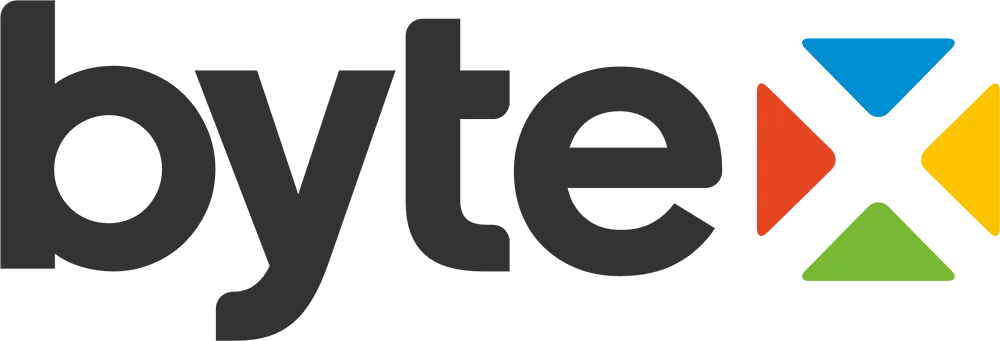Lenovo laptop kullanıcılarının karşılaştığı yaygın sorunlardan biri, bilgisayarın açılışında BIOS’a girememek ya da BIOS ekranına ulaşamamak problemidir. BIOS, bilgisayarın temel donanım ayarlarını kontrol eden ve işletim sisteminin başlatılmasına olanak tanıyan yazılımdır. Bu nedenle BIOS’a girememe, bilgisayarın doğru yapılandırılmasını engelleyebilir.
Bu yazıda, Lenovo laptoplarda BIOS’a girememenin olası nedenlerini, çözüm yollarını ve BIOS’a giriş için kullanabileceğiniz alternatif yöntemleri adım adım ele alıyoruz.
A. Yanlış Anahtar Tuşuna Basılması
Lenovo bilgisayarların çoğunda BIOS’a girmek için F2 tuşuna basılması gerekmektedir. Ancak bazı modellerde F1 veya Esc tuşları kullanılabilir. Yanlış tuşa basmak BIOS’a girememeye yol açar.
Çözüm:
-
Bilgisayarınızı yeniden başlatın ve doğru tuşa basın.
-
Lenovo laptoplar için genellikle F2 ya da F12 tuşları kullanılır.
B. Hızlı Başlatma (Fast Boot) Özelliği
Windows 10 ve 11’de bulunan Hızlı Başlatma özelliği, bilgisayarın hızla açılmasına yardımcı olur. Ancak bu özellik etkinse, BIOS’a girmek zorlaşabilir çünkü sistem hızlıca başlar ve BIOS ekranını geçersiz kılar.
Çözüm:
-
Ayarlar > Sistem > Güç ve Uyku > Ek Güç Ayarları sekmesinden Hızlı Başlatmayı devre dışı bırakın.
-
Bilgisayarı yeniden başlatın ve tekrar BIOS’a girmeyi deneyin.
C. UEFI/BIOS Modunun Yanlış Yapılandırılması
Lenovo bilgisayarlarda, UEFI ve Legacy BIOS modları arasında geçiş yapılabilir. Eğer UEFI modunda çalışıyorsanız ve Legacy BIOS moduna geçiş yapmaya çalışıyorsanız, BIOS’a erişim engellenmiş olabilir.
Çözüm:
-
Eğer BIOS’a erişemiyorsanız, bilgisayarınızın BIOS modunu değiştirmek için Windows üzerinden BIOS’a geçmeye çalışın.
-
Ayarlar > Güncelleme ve Güvenlik > Kurtarma > Şimdi Yeniden Başlat yolunu izleyin.
-
Gelişmiş Seçenekler > Başlangıç Ayarları > Yeniden Başlat > UEFI Modunu seçin.
D. Yanlış Boot Sırası veya Sabit Disk Sorunları
Eğer bilgisayarınızın boot sırası yanlışsa veya sabit disk tanınmıyorsa, BIOS’a giremezsiniz. BIOS’a erişim sırasında bilgisayarın uygun aygıtları tanıyıp tanımadığını kontrol etmeniz gerekebilir.
Çözüm:
-
BIOS’u resetlemek için Novo butonunu kullanın. Lenovo bilgisayarlarında genellikle kasanın yan kısmında bu buton bulunur.
-
BIOS’u sıfırlayarak doğru boot sırasını yeniden belirleyin.
E. Klavye Sorunları
Bazı durumlarda, BIOS’a girmek için gereken tuşlara basmak mümkün olmayabilir çünkü klavye düzgün çalışmıyor ya da tanınmıyor olabilir. Bu durum, özellikle USB klavye kullanıldığında sık görülür.
Çözüm:
-
Klavyenizin düzgün çalıştığından emin olun. Eğer USB klavye kullanıyorsanız, BIOS’a girmeye çalışırken USB portu yerine PS/2 portu kullanmayı deneyin.
-
Klavye BIOS’a giriş için düzgün tepki vermiyorsa, yeniden başlattıktan sonra tuşlara dikkatlice basın.
F. BIOS Parolası
Eğer BIOS’a bir şifre ile erişim kısıtlaması getirilmişse, bu şifreyi unuttuysanız BIOS’a giremeyebilirsiniz. BIOS şifresi genellikle anakart ya da BIOS ekranında set edilir.
Çözüm:
-
BIOS parolasını sıfırlamak için CMOS pili çıkarıp takabilirsiniz. Bu işlem BIOS şifresini sıfırlar.
-
Eğer şifre sıfırlama işlemi başarılı olmazsa, Lenovo destek ile iletişime geçmeniz gerekebilir.
2. BIOS’a Girmeyi Başaramıyorsanız Ne Yapmalısınız?
Eğer yukarıdaki adımlarla BIOS’a girmeyi başaramazsanız, aşağıdaki alternatif çözümleri deneyebilirsiniz:
A. Novo Butonu Kullanarak BIOS’a Giriş
Lenovo bilgisayarlar, cihazın yan kısmında bulunan Novo butonu sayesinde özel bir kurtarma menüsüne erişim sağlar. Bu menüde BIOS’a giriş seçeneği yer alır.
Yapmanız gerekenler:
-
Bilgisayar kapalıyken Novo butonuna basın (bilgisayarın yanında küçük bir delik şeklinde olabilir).
-
Açılan menüden BIOS Setup seçeneğini seçin.
B. Windows 10/11 üzerinden BIOS’a Giriş
Windows işletim sisteminde BIOS’a erişmek için Gelişmiş Başlangıç Seçenekleri kullanılabilir.
Adımlar:
-
Başlat menüsü > Ayarlar > Güncelleme ve Güvenlik > Kurtarma seçeneğine tıklayın.
-
“Şimdi Yeniden Başlat” butonuna tıklayın.
-
Açılan menüde “Gelişmiş Başlangıç Seçenekleri” altında BIOS’a giriş yapabilirsiniz.



Bytex Teknik Servis ile Profesyonel Destek
Eğer tüm yöntemlere rağmen BIOS’a giremiyorsanız, donanım sorunları söz konusu olabilir. Bytex teknik servisi, Lenovo cihazlarındaki BIOS erişim sorunlarını profesyonel bir şekilde tespit eder ve çözüme kavuşturur.
RAM Modüllerini Kontrol Etme
-
Laptopu kapatın ve adaptörünü çıkarın
-
RAM yuvalarını açıp modülleri çıkarın, temizleyin ve tekrar takın
-
Birden fazla RAM varsa tek tek deneyerek arızalı modülü tespit edin
Sonuç
Lenovo laptoplarda BIOS’a girememe sorunu, genellikle yazılım veya donanım ayarlarından kaynaklanır. Yanlış tuşa basmak, hızlı başlatma, BIOS modundaki değişiklikler veya diğer donanım sorunları bu durumu tetikleyebilir. Yukarıdaki çözüm yöntemleri ile BIOS’a erişim sağlanabilir. Ancak donanım kaynaklı sorunlar için profesyonel desteğe başvurmanız gerekebilir.
Bytex teknik servisi olarak, Lenovo laptoplarda BIOS erişim sorunlarını hızlı ve güvenli bir şekilde çözüyoruz.